折腾:
【未解决】Mac中用SecureCRT无法用rz上传文件到CentOS服务器
期间,又看到一个:
看到前面不止一个人说是:
给iTerm2安装zmodem
-》难道是iTerm2,可以像SecureCRT一样,支持SSH2,能SSH连接远程云服务器了?
去试试:
iterm2 ssh
好像有点麻烦?
要自己写脚本
去研究看看:
mac Alfred
暂时没有想要用的冲动。
很少用搜索
Alfred在某些场合下就是Mac原生软件Spotlight的完美替代品,但是其功能范围远远超过Spotlight
暂定,不用。
先去直接用ssh登录服务器,看看效果:
【已解决】终端命令行中用ssh登录远程服务器
–》此处Mac的iTerm2终端中,可以:
新建一个脚本,包含上面一行命令:sshpass -f /path/to/your/password_file ssh username@server_ip
或:ssh -i your_key_file username@server_ip
即可实现自动登录。
看来可以去试试那个iTerm2的Profile
输入了名字,Command换成:
Command,输入:
然后去运行Profile
iTerm2->Profiles->选择你的Profile
即可登录服务器,及正常操作了:
不过发现个问题:
此处没有Default的Profile了。
结果每次启动后,自动使用此唯一的Profile
就变成每次都ssh登录服务器了。。。
所以要再去弄一个Default的Profile
注意要把 Command换成Login Shell
-》表示Mac中启动登录脚本的shell
然后再去把Default的移动到上面,作为第一个
发现不是,而是Other Actions-》Set as Default:
可见,Default变成第一个,且前面加上星号了:
然后再去新增iTerm2的tab,就是正常的登录本机Mac了:
【总结】
此处Mac中iTerm2最后暂时用:
1.新建一个Command的Profile,Command是ssh登录服务器
2.每次想要iTerm2用ssh登录服务器,点击Profile,即可启动新tab连接,自动登录到服务器。
这样至少就可以正常使用了。
注:rz等高级功能,还是需要额外配置的。以后再说。